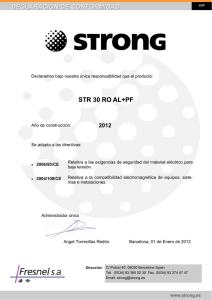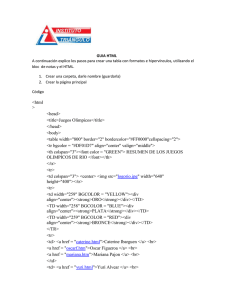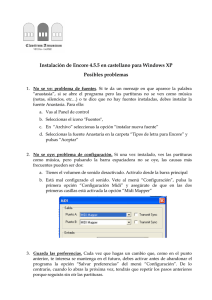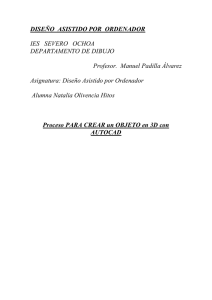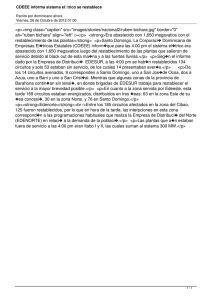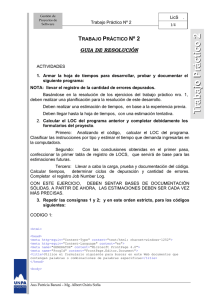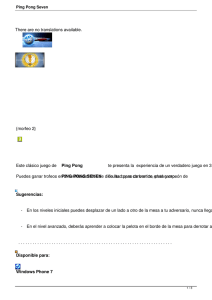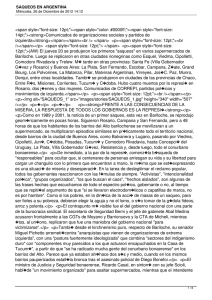Manual para las actualizaciones
Anuncio
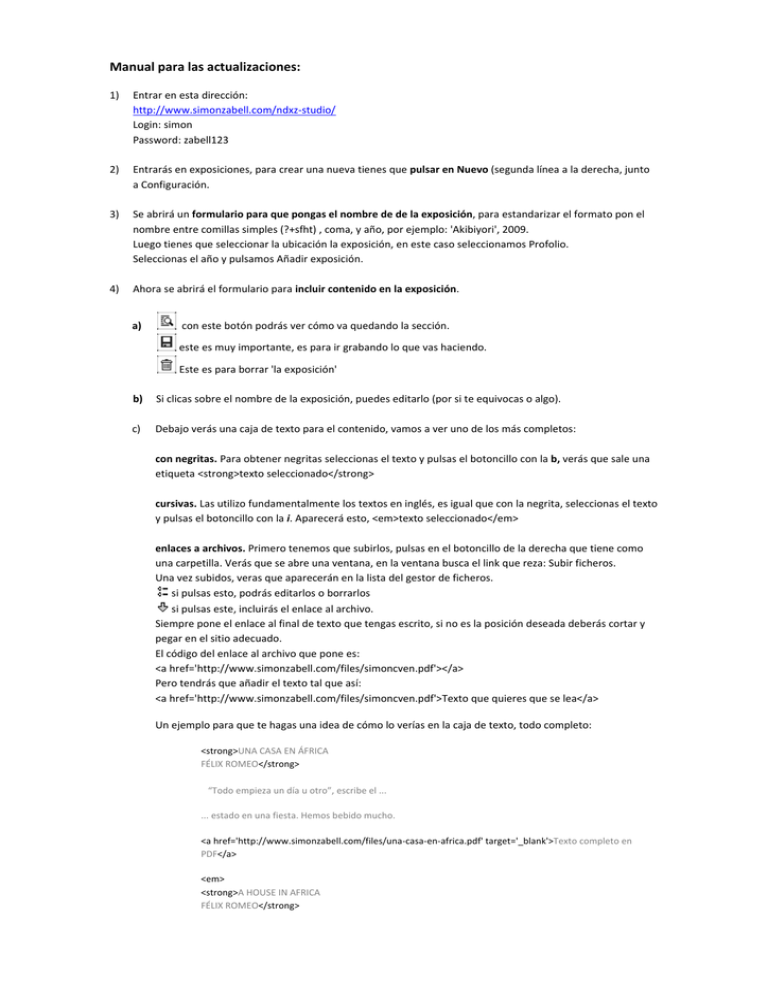
Manual para las actualizaciones: 1) 2) 3) 4) Entrar en esta dirección: http://www.simonzabell.com/ndxz‐studio/ Login: simon Password: zabell123 Entrarás en exposiciones, para crear una nueva tienes que pulsar en Nuevo (segunda línea a la derecha, junto a Configuración. Se abrirá un formulario para que pongas el nombre de de la exposición, para estandarizar el formato pon el nombre entre comillas simples (?+sfht) , coma, y año, por ejemplo: 'Akibiyori', 2009. Luego tienes que seleccionar la ubicación la exposición, en este caso seleccionamos Profolio. Seleccionas el año y pulsamos Añadir exposición. Ahora se abrirá el formulario para incluir contenido en la exposición. a) con este botón podrás ver cómo va quedando la sección. este es muy importante, es para ir grabando lo que vas haciendo. Este es para borrar 'la exposición' b) c) Si clicas sobre el nombre de la exposición, puedes editarlo (por si te equivocas o algo). Debajo verás una caja de texto para el contenido, vamos a ver uno de los más completos: con negritas. Para obtener negritas seleccionas el texto y pulsas el botoncillo con la b, verás que sale una etiqueta <strong>texto seleccionado</strong> cursivas. Las utilizo fundamentalmente los textos en inglés, es igual que con la negrita, seleccionas el texto y pulsas el botoncillo con la i. Aparecerá esto, <em>texto seleccionado</em> enlaces a archivos. Primero tenemos que subirlos, pulsas en el botoncillo de la derecha que tiene como una carpetilla. Verás que se abre una ventana, en la ventana busca el link que reza: Subir ficheros. Una vez subidos, veras que aparecerán en la lista del gestor de ficheros. si pulsas esto, podrás editarlos o borrarlos si pulsas este, incluirás el enlace al archivo. Siempre pone el enlace al final de texto que tengas escrito, si no es la posición deseada deberás cortar y pegar en el sitio adecuado. El código del enlace al archivo que pone es: <a href='http://www.simonzabell.com/files/simoncven.pdf'></a> Pero tendrás que añadir el texto tal que así: <a href='http://www.simonzabell.com/files/simoncven.pdf'>Texto que quieres que se lea</a> Un ejemplo para que te hagas una idea de cómo lo verías en la caja de texto, todo completo: <strong>UNA CASA EN ÁFRICA FÉLIX ROMEO</strong> “Todo empieza un día u otro”, escribe el ... ... estado en una fiesta. Hemos bebido mucho. <a href='http://www.simonzabell.com/files/una‐casa‐en‐africa.pdf' target='_blank'>Texto completo en PDF</a> <em> <strong>A HOUSE IN AFRICA FÉLIX ROMEO</strong> “Everything begins one day or another,” writes the narrator of La celosía... ... to wake up at exact times. </em> <a href='http://www.simonzabell.com/files/a‐house‐in‐africa.doc' target='_blank'>Full text PDF</a> d) Opciones. El panel de la derecha, Publicar: ON (para que salga en el menú de tu página) Formato de exposición: OVER AND OVER Talla máx.de thumbnail: no necesitas tocarlo Talla máx. de imagen: fullpx Y no tienes que tocar nada más. e) Las imágenes: antes de nada, las tienes que retocar y recortar a 650 px de ancho, el alto a lo que dé. En el panel que hay debajo de la caja de texto encontrarás, un botón para ir seleccionando fotos, verás que se van 'apuntando' a la derecha del panel, cuando tengas 4 o 5 le das al botón de Subir, y verás que aparecen sus miniaturas debajo. Repite esta operación hasta que tengas subidas todas la fotos que quieras. Si te pones sobre las imágenes el puntero del ratón se transforma en una cruz, y podrás ordenarlas como quieras, arrastrándolas a la posición que quieras. Si le das a editar, podrás poner el título que quieras y la técnica. Título de la imagen: "El silencio después de Klavierstück IX", 2.009 Leyenda de la imagen: Acrílico sobre lienzo / <span>Acrilic on canvas</span><br />70 x 100 cm La etiqueta <span></span> es para cuando tengas que poner algo en inglés. <br /> hace un salto de línea